CGM eCOCKPIT - Einführung
Was sagt mein Zeitprofil? Wie ist die Praxisauslastung? Wen muss ich heute noch zurückrufen? Wo kann ich mir notieren, dass ich heute noch Karten für die Oper besorgen muss? Eine Übersicht aller mir wichtigen Daten, die ich mir selbst zusammenstellen kann und die nur ich einsehen kann wäre wirklich toll.
Schon wieder Frau Müller im Bestrahlungsraum vergessen oder die Blutsenkung in der Hektik nicht abgelesen? Das kann passieren - muss aber nicht.
Das CGM TURBOMED-Cockpit kann pro Benutzer mit den ersten zur Verfügung stehenden Instrumenten gefüllt und verwendet werden. Instrumente können z.B. Stoppuhren sein:

oder aber Notizzettel, die mit persönlichen Notizen versehen werden:

oder auch Schaltflächen, die den entsprechenden Programmpunkt aufrufen:
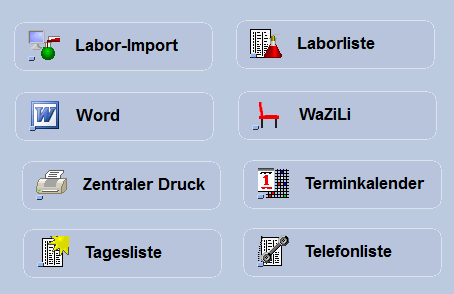
Jeder Mitarbeiter kann sich ein eigenes Cockpit erstellen, welches genau auf die Arbeiten des jeweiligen Mitarbeiters abgestimmt ist.
Um das CGM TURBOMED-Cockpit mit "Leben" zu füllen, rufen Sie zunächst über Klick auf  den Werkzeugkasten auf. Mit Betätigen der Tabulatortaste können Sie zwischen den verschiedenen Werkzeugangeboten hin und herspringen. Betätigen Sie die Tabulatortaste bis die Anzeige TM-Cockpit-Objekte im linken Fensterausschnitt erscheint.
den Werkzeugkasten auf. Mit Betätigen der Tabulatortaste können Sie zwischen den verschiedenen Werkzeugangeboten hin und herspringen. Betätigen Sie die Tabulatortaste bis die Anzeige TM-Cockpit-Objekte im linken Fensterausschnitt erscheint.
Starten Sie nun über Strg+Alt+C das CGM TURBOMED-Cockpit. Zunächst erscheint ein leeres graues Fenster.

Ziehen Sie die gewünschten Instrumente aus dem Werkzeugkasten per Drag & Drop auf Ihr Cockpit.
 HINWEIS:
HINWEIS:
 zu Drag & Drop
zu Drag & Drop
-
Wenn Sie mit der Maus auf dem gewünschten Instrument stehen betätigen Sie die linke Maustaste und halten diese gedrückt, um das Werkzeug auf dem Cockpitfenster (graues Fenster) zu ziehen. Lassen Sie nun die Maustaste los um das Werkzeug via Drag&Drop fallen lassen zu können.
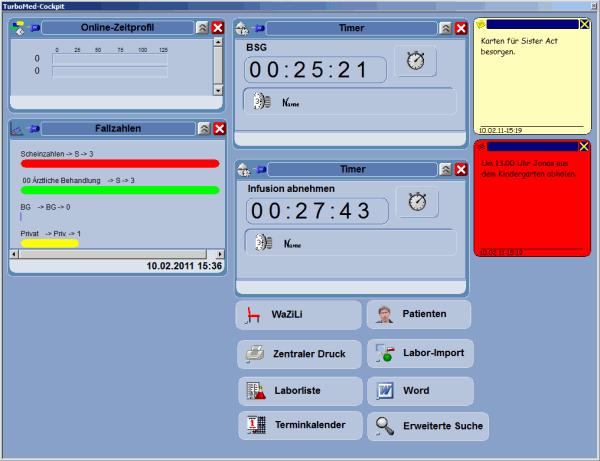
Das Cockpit liegt immer im Vordergrund und kann auch auf einen zweiten Monitor geschoben werden. So haben Sie immer auf dem einen Monitor die Patientendaten im Blick und auf einem anderen Monitor läuft nebenbei das Cockpit.
Haben Sie breite Monitore in der Praxis, so könnte das Cockpit auch neben dem Patientenfenster aufgerufen werden:

Das CGM TURBOMED-Cockpit wird zunächst mit den folgenden Instrumenten ausgeliefert:
-
Online Zeitprofil
-
Timer (Stoppuhr)
-
Notizzettel (einfach einen Notizzettel aus Ihrem Werkzeugkasten auf das Cockpit ziehen)
-
Stationsübersicht
-
Fallzahlen
-
Medikamentenbudget
Zusätzlich gibt es die folgenden Schaltflächen für die entsprechenden Programmaufrufe:
-
Dokumenten- und Bildverarbeitung
-
Patienten
-
Terminkalender
-
Wartezimmerliste
-
Tagesliste
-
SMS
-
Telefonliste
-
Laborliste
-
Rechnungsliste
-
telemed.net starten
-
Email versenden
-
Suchen
-
Word
-
ifap
-
Recalls
-
Laborimport
-
Zentraler Druck
-
Karteikontrolle
-
KV-Abrechnung
-
Stationsübersicht
Die Instrumente und Schaltflächen sind auch als einzelne Desktop-Instrumente, also absolut losgelöst vom Cockpit-Fenster, einsetzbar. Der Vorteil des Cockpit-Fensters ist jedoch, dass dies ein benutzerspezifisches Fenster ist, während die Verwendung der Instrumente und Schaltflächen auf dem CGM TURBOMED-Desktop dann für alle Benutzer gleich wäre (und so z.B. die privaten Notizen nicht mehr privat wären, sondern für jeden lesbar):

Auf diesem Bild ist zu erkennen, dass auf dem Patientenfenster (dem Patientendesktop) bereits einige Desktop-Objekte gesetzt wurden. Neben dem Patientenfenster ist das so genannte CGM TURBOMED-Hauptfenster (der CGM TURBOMED-Desktop). Auch hier können Desktop-Objekte liegen, die dann praxisweit verfügbar sind. Diese Desktop-Objekte sind also auf jedem Arbeitsplatz der Praxis verfügbar.
Nur auf dem Cockpit-Fenster (dem Cockpit-Desktop) liegende Objekte sind benutzerabhängig und somit nur pro Benutzer einsehbar.
Cockpit-Fensters ein- und ausblenden
Das Cockpit-Fenster in das die Instrumente übernommen werden, ist an die Ränder des TM-Anwendungsfensters andockbar. Hierzu schieben Sie das Cockpit-Fenster mit gehaltener Maustaste an den gewünschten Rand oder betätigen auf dem Fenster einen Doppelklick.

Im angedockten Zustand kann das Fenster dann zusätzlich in einen Modus geschaltet werden (über den kleinen Pin in der Titelzeile des angedockten Fensters), bei dem das Fenster sich zu einem kleinen am Rand liegenden Fenster ausblendet, wenn der Mauszeiger sich nicht mehr innerhalb des Cockpitfenster befindet.

Bewegt man die Maus über diese Fläche wird das Cockpit wieder eingeblendet.
Statistiken ins Cockpit übernehmen
Welche Werte aus den Statistiken möchten Sie in Ihrem Cockpit angezeigt bekommen? Damit Sie auch hier individuelle Anzeigen generieren können, ist z. B. bei Übernahme der Fallzahlen die Anzeige erstmal leer. Um die Anzeige mit "Leben" zu füllen, rufen Sie sich über das Startmenü/ Statistiken die Fallzahlen auf. Führen Sie die Statistik über den Button Starten aus. Im Anschluss betätigen Sie Strg+E um in eine Auswahl zu gelangen. Wählen Sie hier den Menüpunkt Cockpit-Auswahlmodus aktivieren an. Sie gelangen nun zurück zur Statistik. Wählen Sie die Felder die Sie als Anzeige innerhalb des Cockpit-Instrumentes angezeigt bekommen möchten aus. Im oben aufgeführten Cockpit-Instrument wurden z. B. folgende Felder ausgewählt (grau hinterlegt).
Verlassen Sie die Statistik mit ESC. Die Anzeige innerhalb des Cockpitinstrument ist nun gefüllt. Wird der Inhalt im Cockpitwerkzeug-Fensters nicht komplett angezeigt, haben Sie die Möglichkeit das Fenster Ihren Wünschen entsprechend größer zu ziehen.

Fahren Sie mit der Maus auf den Rand des Fensters bis der im Bild zu sehende Doppelpfeil erscheint. Halten Sie die linke Maustaste gedrückt und ziehen Sie die Maus bis das von Ihnen gewünschte Format erreicht ist.
Mailen Sie uns Ihre Erweiterungswünsche zum Cockpit über wunsch@CGMTURBOMED.de mit dem Betreff: "Cockpit-Wünsche". Welche statistischen Daten hätten Sie gern direkt im Blick? Welche Instrumente wären noch sehr sinnvoll in Ihrer Praxis? Welche Schaltflächen wären hilfreich? Wir werden das Cockpit in jedem Quartal um einige Instrumente und Schaltflächen erweitern, so dass es nach und nach ein sehr hilfreiches Instrument in Ihrer Praxis wird.

